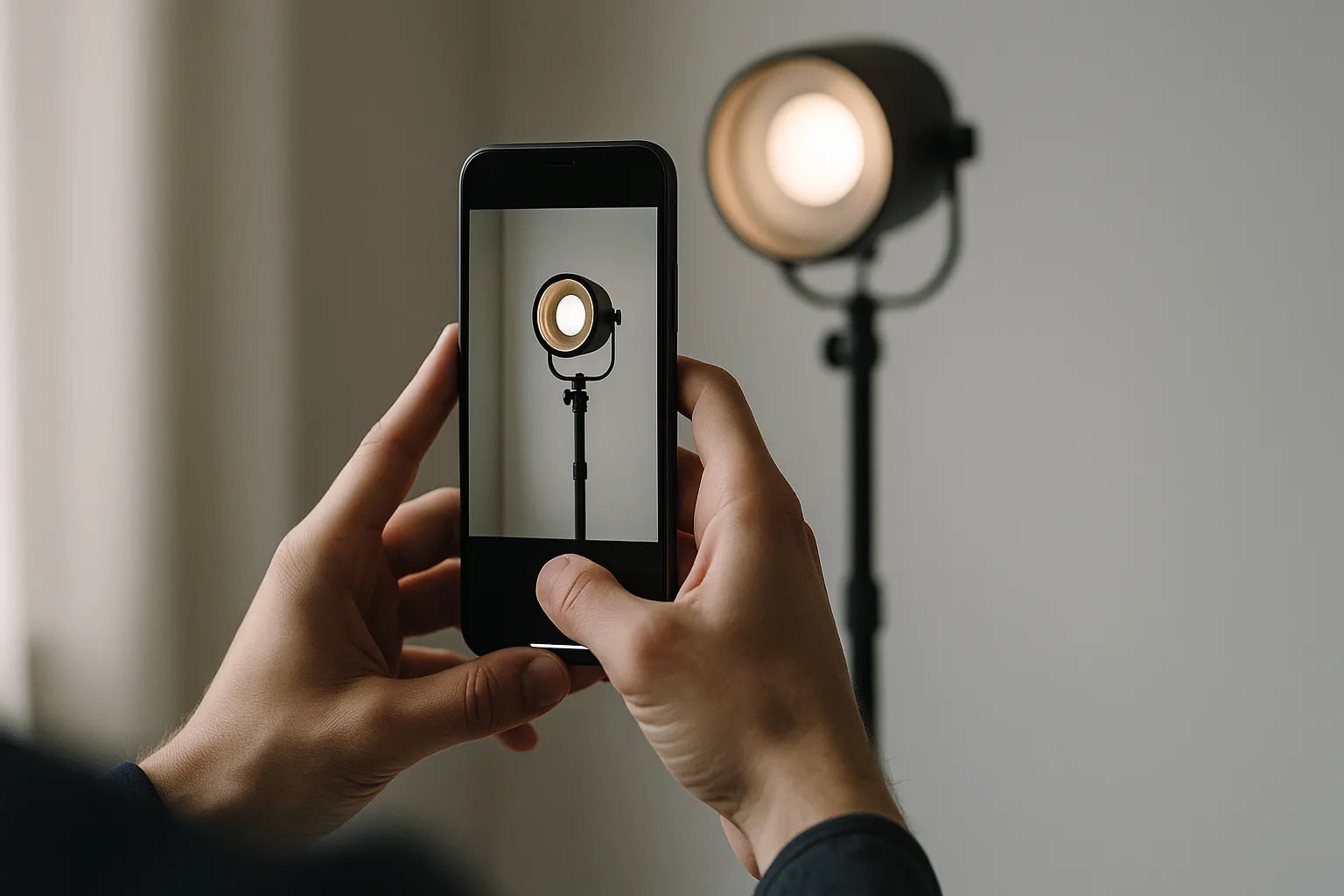## Machen Sie sich bereit für atemberaubende Fotos mit Ihrem Samsung Galaxy!
Entdecken Sie die volle Power Ihrer Samsung Galaxy Kamera mit diesen 8 praktischen Foto Tipps. Lernen Sie, wie Sie den Pro-Modus meistern, Single Take optimieren, beeindruckende Nachtaufnahmen erstellen und vieles mehr. Von der Nutzung der verschiedenen Objektive bis hin zur HDR-Optimierung und den besten Bearbeitungsfunktionen in der Samsung Gallery – diese Samsung Galaxy Foto Tipps helfen Ihnen, professionell wirkende Fotos zu schiessen und Ihre Erinnerungen perfekt festzuhalten.
1. Mastering Pro Mode
Der Pro-Modus Ihrer Samsung Galaxy Kamera bietet Ihnen die Möglichkeit, Ihre Smartphone-Fotografie auf ein neues Level zu heben. Anstatt sich auf die Automatik zu verlassen, können Sie im Pro-Modus wichtige Parameter wie ISO, Verschlusszeit, Belichtung und Weißabgleich manuell steuern. Das verwandelt Ihr Smartphone in eine Art DSLR-Kamera und ermöglicht kreative Fotos unter verschiedensten Lichtbedingungen. Dieser Modus ist essenziell für alle, die ihre "Samsung Galaxy Foto Tipps" erweitern und das volle Potenzial ihrer Kamera ausschöpfen möchten.
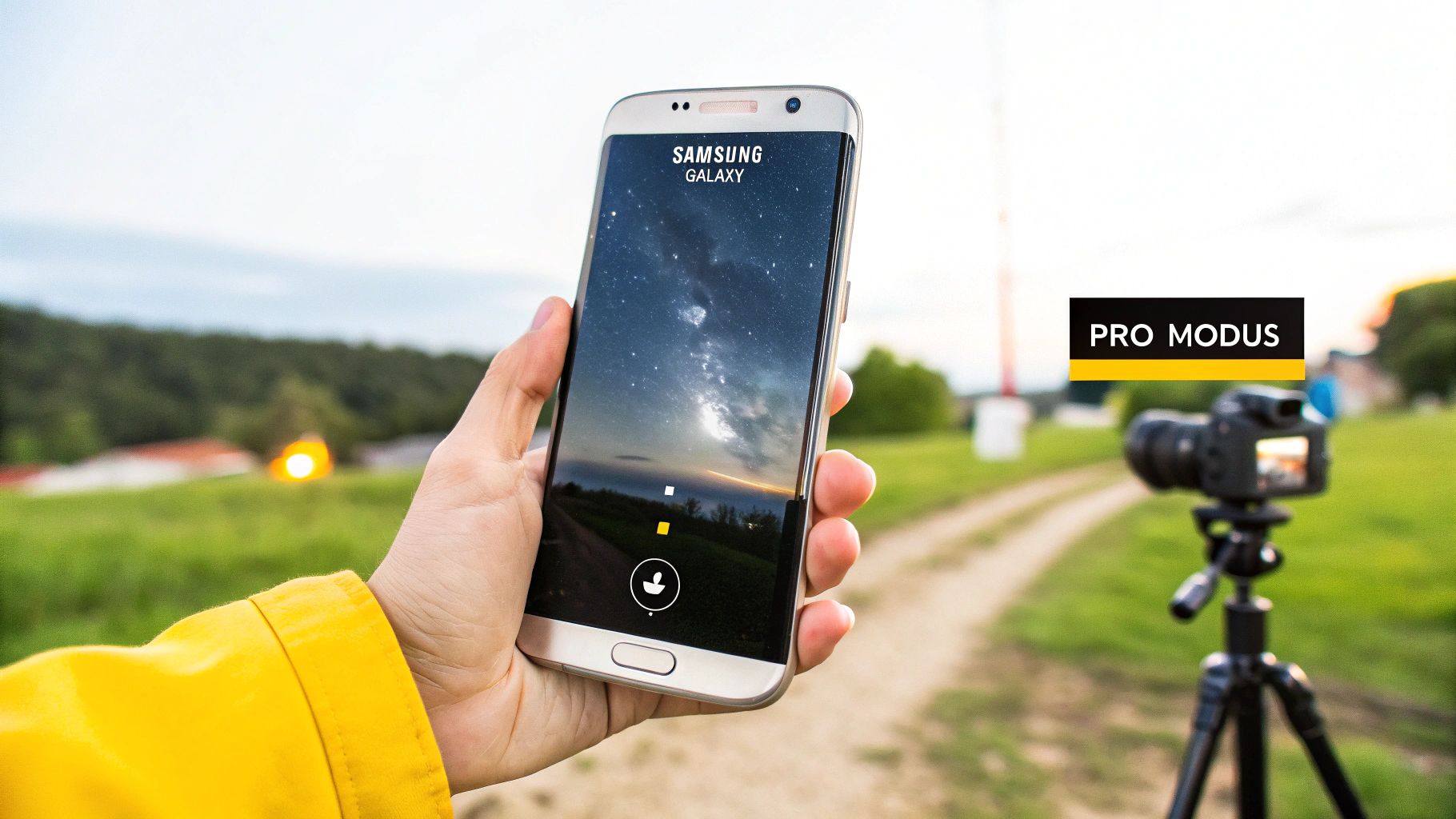
Getting the most out of your Samsung Galaxy camera involves understanding its various settings and how they impact your final image. Just like professional drone pilots need to understand their camera settings for aerial photography, mastering the Pro Mode requires a bit of technical knowledge. Im Pro Modus haben Sie Zugriff auf folgende Funktionen: manuelle ISO-Anpassung, Verschlusszeitkontrolle, Weißabgleich-Einstellungen, manuellen Fokus und Belichtungskorrektur.
Vorteile des Pro-Modus:
-
Mehr kreative Kontrolle: Gestalten Sie Ihre Bilder genau nach Ihren Vorstellungen.
-
Bessere Ergebnisse bei schwierigen Lichtverhältnissen: Bewältigen Sie Herausforderungen wie Gegenlicht oder Low-Light-Situationen.
-
RAW-Aufnahmen: Speichern Sie Ihre Bilder im RAW-Format für maximale Flexibilität in der Nachbearbeitung.
-
Langzeitbelichtungen: Erstellen Sie beeindruckende Effekte wie Lichtstreifen von fahrenden Autos oder weiches Wasser in Landschaftsaufnahmen.
Nachteile des Pro-Modus:
-
Steilere Lernkurve: Der Pro-Modus erfordert ein grundlegendes Verständnis der Fotografie.
-
Zeitaufwand: Das Einstellen der Parameter kann länger dauern als im Automatikmodus.
Beispiele für die Anwendung des Pro-Modus:
-
Nachtfotografie: Mit längeren Verschlusszeiten und einem Stativ können Sie den Sternenhimmel festhalten.
-
Lichtstreifenfotografie: Erfassen Sie die Bewegung von Fahrzeugen als leuchtende Streifen.
-
Porträtfotografie: Kontrollieren Sie die Schärfentiefe für professionelle Porträts.
Tipps für den Pro-Modus:
-
Starten Sie im Automatikmodus: Machen Sie ein Foto im Automatikmodus, um eine Grundlage für die Einstellungen im Pro-Modus zu erhalten.
-
Nachtfotografie: Verwenden Sie ein Stativ und einen niedrigen ISO-Wert mit längerer Verschlusszeit.
-
RAW-Format: Speichern Sie Ihre Bilder im RAW-Format, um mehr Möglichkeiten in der Nachbearbeitung zu haben.
-
Weißabgleich: Experimentieren Sie mit dem Weißabgleich, um verschiedene Stimmungen zu erzeugen.
Der Pro-Modus ist ein mächtiges Werkzeug für alle, die ihre "Samsung Galaxy Foto Tipps" erweitern wollen. Er ermöglicht Ihnen, Ihre Kreativität voll auszuleben und Fotos auf professionellem Niveau zu erstellen. Ob Jobbewerber, die ein perfektes Profilbild benötigen, oder Business-Profis, die hochwertige Produktfotos erstellen möchten – der Pro-Modus bietet für jeden die passenden Werkzeuge.
2. Optimizing Single Take Mode
Single Take ist einer der nützlichsten Kamera-Modi auf Ihrem Samsung Galaxy Smartphone und verdient definitiv seinen Platz in unseren Samsung Galaxy Foto Tipps. Dieser KI-gestützte Modus nimmt innerhalb von 5-15 Sekunden gleichzeitig mehrere Fotos und Videos auf und wählt anschließend automatisch die besten Aufnahmen aus und wendet verschiedene Effekte an. Das macht Single Take perfekt, um unvorhersehbare Momente festzuhalten, ohne vorher einen bestimmten Modus auswählen zu müssen. So verpassen Sie nie wieder den perfekten Augenblick!

Single Take bietet Ihnen eine Vielzahl von Aufnahmetypen aus einer einzigen Aufnahme: Von Standbildern über kurze Videos bis hin zu animierten GIFs ist alles dabei. Die integrierte KI wählt nicht nur die besten Momente aus, sondern wendet auch automatisch Filter und Effekte an, wodurch Sie Zeit bei der Nachbearbeitung sparen. Die Dauer der Aufnahme lässt sich variabel zwischen 5 und 15 Sekunden einstellen.
Vorteile von Single Take:
-
Fängt Momente ein, die Sie sonst verpassen könnten: Perfekt für dynamische Szenen.
-
Vielfalt aus einer einzigen Aufnahme: Erhalten Sie verschiedene Perspektiven und Formate.
-
Zeitsparend durch automatische Effekte: Weniger Nachbearbeitung nötig.
-
Ideal für dynamische Motive: Kinder, Haustiere, Sportevents.
Nachteile von Single Take:
-
Eingeschränkte Kontrolle über die Effekte: Manchmal trifft die KI nicht den gewünschten Stil.
-
Hoher Speicherverbrauch: Die vielen Aufnahmen benötigen Platz.
-
Akkuintensiv: Die gleichzeitige Aufnahme mehrerer Formate verbraucht mehr Energie.
-
Nicht ideal für statische Motive: Hier bieten sich andere Modi besser an.
Wann und warum sollten Sie Single Take verwenden?
Single Take eignet sich hervorragend für Situationen, in denen sich das Motiv schnell bewegt und Sie nicht wissen, welchen Moment Sie genau festhalten möchten. Denken Sie an Geburtstagsfeiern, wenn die Kerzen ausgeblasen werden, an Haustiere, die mit Spielzeug spielen, oder an Sportevents mit schneller, unvorhersehbarer Action. Auch für Bewerbungsfotos und -videos kann Single Take interessant sein, um verschiedene Posen und Ausdrücke in kurzer Zeit einzufangen.
Tipps für die optimale Nutzung von Single Take:
-
Bewegen Sie sich während der Aufnahme um Ihr Motiv: So erzeugen Sie abwechslungsreiche Perspektiven.
-
Wählen Sie 10-15 Sekunden für maximale Vielfalt: So haben Sie mehr Auswahlmöglichkeiten.
-
Achten Sie auf gute Lichtverhältnisse: Für optimale Ergebnisse.
-
Experimentieren Sie mit verschiedenen Winkeln und Entfernungen: Finden Sie die beste Position.
-
Überprüfen Sie alle Aufnahmen, bevor Sie etwas löschen: Manchmal verstecken sich die besten Momente zwischen den Vorschlägen der KI.
Single Take hat durch Samsung Marketingkampagnen, Social Media Content Creators und Familienfotografen an Popularität gewonnen. Es ist ein leistungsstarkes Werkzeug, das Ihnen hilft, besondere Momente auf einfache und kreative Weise festzuhalten - ein echter Gewinn für Ihre Samsung Galaxy Foto Tipps!
3. Utilizing Night Mode Effectively
Der Nachtmodus ist eine der herausragendsten Funktionen moderner Samsung Galaxy Smartphones und verdient definitiv einen Platz in unseren "Samsung Galaxy Foto Tipps". Er ermöglicht es Ihnen, auch bei schlechten Lichtverhältnissen beeindruckende Fotos aufzunehmen, ohne dabei auf den Blitz zurückgreifen zu müssen. Durch den Einsatz von Computational Photography erzielt der Nachtmodus Ergebnisse, die früher nur mit professionellem Equipment möglich waren. Wie funktioniert das? Die Kamera nimmt mehrere Bilder mit unterschiedlichen Belichtungszeiten auf und kombiniert diese intelligent. Dadurch wird das Bildrauschen reduziert, während Details und Farben erhalten bleiben, die normalerweise in der Dunkelheit verloren gehen.

Der Nachtmodus bietet Features wie mehrstufige Rauschreduzierung, automatische Helligkeitsanpassung, verlängerte Belichtungszeit und KI-Szenenoptimierung. Die Vorteile liegen auf der Hand: Klarere Fotos bei schwachem Licht ohne Blitz, Erhaltung der natürlichen Atmosphäre, deutliche Rauschreduzierung und Hervorhebung von Details, die mit bloßem Auge nicht sichtbar sind. Natürlich gibt es auch einige Nachteile: Man muss das Smartphone für einige Sekunden ruhig halten, bewegte Motive können verschwimmen, Szenen können manchmal überbelichtet wirken und der Akkuverbrauch ist höher.
Wann und warum sollten Sie den Nachtmodus verwenden?
Der Nachtmodus eignet sich hervorragend für verschiedene Szenarien, z.B. für Stadtansichten bei Nacht, Fotos in Restaurants mit gedämpftem Licht, Abendlandschaften, Konzerte und Veranstaltungen mit stimmungsvoller Beleuchtung. Gerade für Bewerbungsfotos oder Profilbilder für Business-Netzwerke, die eine professionelle und hochwertige Darstellung erfordern, kann der Nachtmodus helfen, auch bei schwierigen Lichtverhältnissen ein überzeugendes Ergebnis zu erzielen.
Tipps für die optimale Nutzung des Nachtmodus:
-
Stabilität: Verwenden Sie für beste Ergebnisse ein Stativ oder eine stabile Oberfläche. So vermeiden Sie Verwacklungen und erzielen gestochen scharfe Bilder.
-
Automatikmodus: In den meisten Situationen reicht der automatische Nachtmodus aus. Die Kamera wählt die optimalen Einstellungen selbstständig.
-
Manuelle Anpassung: Bei extrem dunklen Szenen können Sie die Belichtungszeit manuell erhöhen. Experimentieren Sie hier, um das beste Ergebnis zu erzielen.
-
Saubere Linse: Reinigen Sie Ihr Kameraobjektiv vor der Nachtfotografie, um Unschärfen und Lichtreflexionen zu vermeiden.
-
Bewegte Motive vermeiden: Vermeiden Sie nach Möglichkeit die Aufnahme von bewegten Motiven im Nachtmodus, da diese leicht verschwimmen können.
Der Nachtmodus wurde durch das Marketing der Samsung Galaxy S und Note Serien, sowie durch Mobile-Fotografie-Experten und Astrofotografie-Enthusiasten populär gemacht. Er ist ein mächtiges Werkzeug, um auch bei schwierigen Lichtverhältnissen beeindruckende Fotos zu erstellen und Ihre "Samsung Galaxy Foto Tipps" zu erweitern. Durch die Beachtung der oben genannten Tipps können Sie das volle Potenzial des Nachtmodus ausschöpfen und Ihre Fotografie auf ein neues Level heben.
4. Mastering Portrait and Live Focus
Der Porträtmodus (bei einigen Samsung Galaxy Modellen als "Live Focus" bezeichnet) ist ein absoluter Geheimtipp für professionelle Fotos mit Ihrem Smartphone und verdient daher definitiv einen Platz in unseren Samsung Galaxy Foto Tipps. Er nutzt die Tiefenerkennung der Kamera, um Porträts mit einem verschwommenen Hintergrund, auch Bokeh genannt, zu erstellen. Dieser Effekt simuliert die geringe Tiefenschärfe, die sonst nur mit teuren DSLR-Kameras und Objektiven mit großer Blende erzielt werden kann.
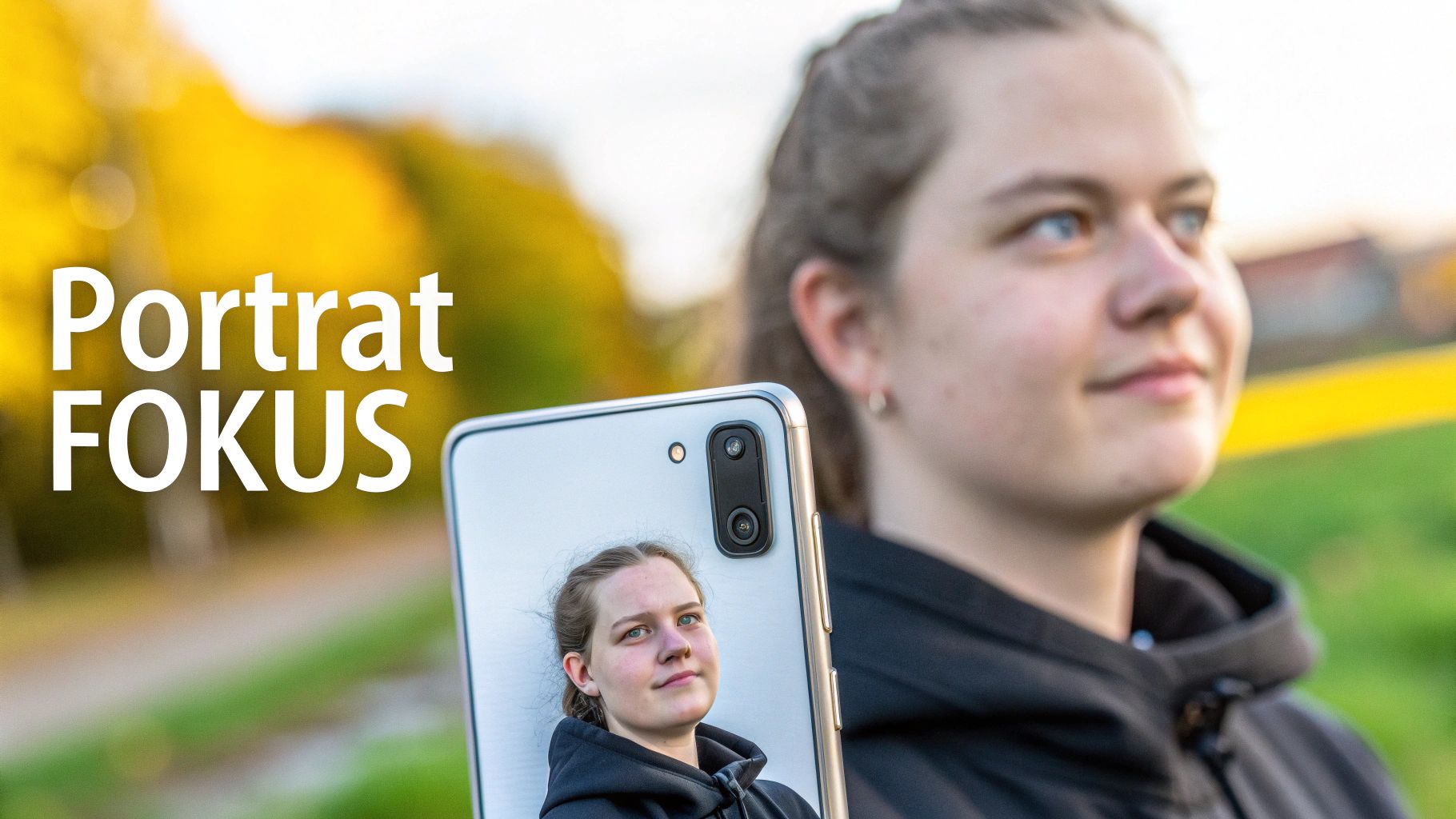
Mit dem Live Focus können Sie die Hintergrundunschärfe sowohl vor als auch nach der Aufnahme einstellen. Zusätzlich bieten einige Modelle künstliche Lichteffekte und verschiedene Bokeh-Formen für kreative Gestaltungsmöglichkeiten. Die Gesichtserkennung sorgt für eine optimale Schärfe und Detailgenauigkeit im Gesicht des Motivs. Gerade für professionelle Fotos, z.B. für Ihr Bewerberprofil, ist diese Funktion Gold wert. Erfahren Sie mehr über das Beherrschen von Porträts und Live-Fokus um Ihr Wissen zu vertiefen.
Vorteile des Porträtmodus/Live Focus:
-
Professionell aussehende Porträts direkt vom Smartphone
-
Möglichkeit zur nachträglichen Anpassung der Unschärfe
-
Funktioniert mit der Front- und Rückkamera
-
Kreative Studioeffekte
Nachteile:
-
Kann bei komplexen Haarlinien Schwierigkeiten haben
-
Weniger effektiv bei schlechten Lichtverhältnissen
-
Kann im Vergleich zu optischem Bokeh künstlich wirken
-
Erfordert ausreichend Abstand zwischen Motiv und Hintergrund
Anwendungsbeispiele:
-
Professionelle Bewerbungsfotos
-
Familienporträts
-
Produktfotografie mit Betonung des Vordergrunds
Tipps für die perfekte Anwendung:
-
Halten Sie einen Abstand von ca. 0,6 bis 1,5 Metern zu Ihrem Motiv ein.
-
Stellen Sie sicher, dass sich Ihr Motiv deutlich vom Hintergrund abhebt.
-
Verwenden Sie nach Möglichkeit natürliches Licht von der Seite.
-
Tippen Sie auf die Augen, um bei Porträtaufnahmen den Fokus zu setzen.
-
Experimentieren Sie nach der Aufnahme mit der Intensität der Unschärfe.
Der Porträtmodus hat sich dank Instagram-Porträtfotografen, Samsung-Marketing mit Prominenten und professionellen Fotografen, die auf mobile Fotografie umsteigen, schnell etabliert. Er bietet insbesondere für Jobbewerber, Studierende, Absolventen, Fachkräfte, Karrierewechsler und Business-Profis eine hervorragende Möglichkeit, professionelle und ansprechende Fotos für Bewerbungen, soziale Netzwerke und andere Zwecke zu erstellen. Mit diesen Samsung Galaxy Foto Tipps gelingen Ihnen beeindruckende Porträts im Handumdrehen.
5. Exploring Scene Optimizer and AI Features
Der Scene Optimizer ist ein mächtiges Werkzeug in deiner Samsung Galaxy Kamera und verdient definitiv seinen Platz in dieser Liste der besten Samsung Galaxy Foto Tipps. Er nutzt künstliche Intelligenz (KI), um das Motiv deines Fotos zu erkennen und die Kameraeinstellungen automatisch für optimale Ergebnisse anzupassen. Dieser "Samsung Galaxy Foto Tipp" kann dir helfen, im Handumdrehen beeindruckende Bilder zu erstellen.
Wie funktioniert der Scene Optimizer?
Die Technologie analysiert die Szene in Echtzeit und identifiziert über 30 verschiedene Szenen und Objekte, von Essen bis hin zu Landschaften. Anhand dieser Informationen werden Parameter wie Farben, Helligkeit, Kontrast und Schärfe intelligent angepasst. So entstehen – ohne manuelles Eingreifen – Fotos mit optimaler Belichtung und lebendigen Farben. Besonders hilfreich ist die automatische Szenenerkennung für Nutzer, die sich nicht mit den technischen Details der Fotografie auseinandersetzen möchten.
Features im Detail:
-
Automatische Szenenerkennung: Die KI erkennt automatisch verschiedene Szenen wie z.B. Essen, Landschaften, Porträts, Tiere und mehr.
-
Intelligente Anpassung der Kameraeinstellungen: Basierend auf der erkannten Szene werden Parameter wie Helligkeit, Kontrast, Sättigung und Schärfe optimiert.
-
Verbesserter Food-Modus: Speisen werden besonders appetitlich dargestellt durch Anpassung von Farben und Kontrasten.
-
Dokumentscan-Erkennung: Texte werden klarer und schärfer dargestellt, ideal zum Digitalisieren von Dokumenten.
-
Vorschlag für den Nachtmodus: Bei schlechten Lichtverhältnissen wird der Nachtmodus empfohlen, um rauscharme Bilder zu erzeugen.
Vorteile des Scene Optimizers:
-
Einfachheit: Fotografieren im "Point-and-Shoot"-Stil – einfach draufhalten und auslösen.
-
Verbesserte Schnappschüsse: Auch ohne fotografisches Fachwissen gelingen beeindruckende Fotos.
-
Appetitliches Essen: Food-Fotografie wird zum Kinderspiel.
-
Keine technischen Kenntnisse erforderlich: Die KI übernimmt die Optimierung der Einstellungen.
Nachteile des Scene Optimizers:
-
Übermäßige Sättigung: Manchmal wirken die Farben unnatürlich verstärkt.
-
Unerwünschte Effekte: Die KI kann in seltenen Fällen Effekte anwenden, die nicht zum Motiv passen.
-
Zu aggressives HDR: Der Dynamikumfang kann manchmal übertrieben wirken.
-
Hoher Energieverbrauch: Die KI-Verarbeitung benötigt mehr Akkukapazität.
Beispiele für die Anwendung:
-
Food-Fotografie: Lebendige und appetitliche Darstellung von Speisen.
-
Sonnenuntergänge: Optimierter Dynamikumfang für detailreiche Aufnahmen.
-
Textdokumente: Verbesserte Klarheit und Lesbarkeit.
Tipps für die optimale Nutzung:
-
Für alltägliche Aufnahmen aktiviert lassen: Der Scene Optimizer eignet sich hervorragend für Schnappschüsse.
-
Für natürliche Farben deaktivieren: Wenn du die volle Kontrolle über die Farben haben möchtest, deaktiviere den Scene Optimizer.
-
Szenenerkennung überprüfen: Achte auf die angezeigten Symbole auf dem Bildschirm, um zu sehen, welche Szene erkannt wurde.
-
Vergleich mit und ohne Scene Optimizer: Experimentiere, um den Unterschied zu sehen, besonders bei Food-Fotografie.
-
Kombination mit HDR: In schwierigen Lichtsituationen kann die Kombination mit HDR zu besseren Ergebnissen führen.
Der Scene Optimizer ist ein wertvolles Werkzeug für alle Samsung Galaxy Nutzer, die ihre Fotos ohne großen Aufwand verbessern möchten. Durch die Kombination von künstlicher Intelligenz und automatischer Anpassung der Kameraeinstellungen gelingen beeindruckende Bilder im Handumdrehen. Experimentiere mit den Einstellungen und finde heraus, wie du den Scene Optimizer optimal für deine Bedürfnisse nutzen kannst!
6. Leveraging Ultra Wide and Zoom Lenses
Moderne Samsung Galaxy Smartphones bieten mehr als nur eine einfache Kamera. Sie verfügen über ein vielseitiges Multi-Linsen-System, das in der Regel ein Ultra-Weitwinkel-, ein Weitwinkel- (Haupt-) und ein Teleobjektiv umfasst. Die richtige Anwendung dieser Objektive eröffnet Ihnen eine Welt voller kreativer Möglichkeiten für Ihre Samsung Galaxy Foto Tipps, von atemberaubenden Landschaftsaufnahmen bis hin zu detaillierten Bildern weit entfernter Objekte. Dieser Punkt verdient seinen Platz in der Liste, da er Ihnen hilft, das volle Potenzial Ihrer Samsung Galaxy Kamera auszuschöpfen.
Funktionsweise:
Das Wechseln zwischen den Objektiven ist nahtlos und erfolgt direkt in der Kamera-App. Das Ultra-Weitwinkelobjektiv (typischerweise 13mm Äquivalent) erfasst einen extrem breiten Bildausschnitt, ideal für weitläufige Landschaften oder beengte Innenräume. Das Standard-Weitwinkelobjektiv (typischerweise 26mm Äquivalent) dient als Ihr Allrounder für die meisten Aufnahmen. Das Teleobjektiv mit optischem Zoom (variiert je nach Modell) ermöglicht es Ihnen, weit entfernte Objekte näher heranzuholen, ohne an Bildqualität einzubüßen. Darüber hinaus bieten viele Modelle einen "Space Zoom" mit digitaler Erweiterung, der jedoch mit zunehmender Vergrößerung an Qualität verliert.
Vorteile:
-
Vielseitigkeit ohne Gerätewechsel
-
Echter optischer Zoom mit dem Teleobjektiv
-
Ultra-Weitwinkel für Innen- und Landschaftsfotografie
-
Nahtloser Wechsel zwischen den Objektiven
Nachteile:
-
Ultra-Weitwinkel kann Randverzerrungen aufweisen
-
Qualitätsverlust bei hohen digitalen Zoomstufen
-
Leistung bei schlechten Lichtverhältnissen variiert zwischen den Objektiven
-
Teleobjektiv oft bei Dunkelheit nicht verfügbar
Beispiele für erfolgreiche Anwendung:
-
Immobilienfotografie: Das Ultra-Weitwinkelobjektiv eignet sich hervorragend, um Räume größer und einladender wirken zu lassen.
-
Tierfotografie: Mit dem Teleobjektiv können Sie Tiere in ihrem natürlichen Lebensraum aus sicherer Entfernung fotografieren.
-
Architekturfotografie: Nutzen Sie alle drei Perspektiven, um die Größe und Details von Gebäuden einzufangen.
Praktische Tipps für Ihre Samsung Galaxy Foto Tipps:
-
Ultra-Weitwinkel: Ideal für Landschaften und enge Innenräume. Vermeiden Sie die Verwendung für Porträts aufgrund von Verzerrungen.
-
Teleobjektiv: Hervorragend geeignet für schmeichelhafte Porträts. Bevorzugen Sie den optischen Zoom gegenüber dem digitalen Zoom für eine bessere Bildqualität.
-
Mondaufnahmen: Verwenden Sie ein Stativ und den maximalen Zoom.
-
Linsenreinigung: Reinigen Sie alle Objektive regelmäßig, da das Ultra-Weitwinkelobjektiv aufgrund seiner exponierten Lage mehr Staub anzieht.
Warum dieser Tipp wichtig ist:
Die Kenntnis der verschiedenen Objektive und deren Anwendung ist entscheidend, um das volle Potenzial Ihrer Samsung Galaxy Kamera auszuschöpfen. Durch die geschickte Kombination von Ultra-Weitwinkel, Weitwinkel und Teleobjektiv können Sie beeindruckende und professionelle Fotos erstellen. Diese "Samsung Galaxy Foto Tipps" helfen Ihnen, Ihre fotografischen Fähigkeiten zu verbessern und das Beste aus Ihrem Smartphone herauszuholen. Von Bewerbungsfotos bis hin zu Präsentationen – hochwertige Bilder sind in der heutigen digitalen Welt unerlässlich.
7. Maximizing HDR und Dynamic Range
HDR, oder High Dynamic Range, ist eine unverzichtbare Funktion für jeden, der mit seinem Samsung Galaxy beeindruckende Fotos erzielen möchte. Dieser Tipp verdient seinen Platz in dieser Liste der "Samsung Galaxy Foto Tipps", da er es ermöglicht, selbst in schwierigen Lichtsituationen detailreiche und ausgewogene Bilder aufzunehmen. HDR erweitert den Dynamikumfang Ihrer Fotos, was bedeutet, dass sowohl in den hellen als auch in den dunklen Bereichen eines Motivs mehr Details erfasst werden.
Wie funktioniert HDR? Die Samsung Galaxy Kamera nimmt im HDR-Modus mehrere Bilder mit unterschiedlichen Belichtungen auf und kombiniert diese intelligent. Überbelichtete Bereiche aus den dunkleren Aufnahmen und unterbelichtete Bereiche aus den helleren Aufnahmen werden so zusammengefügt, um ein optimal belichtetes Gesamtbild zu erzeugen. Dies führt zu Bildern mit einer natürlichen Darstellung von Licht und Schatten, selbst bei starkem Kontrast.
Features der Samsung HDR-Funktion:
-
Auto HDR-Erkennung: Die Kamera erkennt automatisch, wann HDR benötigt wird und aktiviert den Modus selbstständig.
-
Multi-Exposure Capture: Mehrere Aufnahmen mit unterschiedlichen Belichtungen bilden die Grundlage für das HDR-Bild.
-
Schatten- und Lichterwiederherstellung: Details in sehr dunklen und sehr hellen Bereichen werden wiederhergestellt.
-
Echtzeit-HDR-Vorschau: Sie sehen bereits vor der Aufnahme, wie das HDR-Bild aussehen wird.
Vorteile von HDR:
-
Detailerhaltung in Lichtern und Schatten: Sowohl helle als auch dunkle Bereiche des Bildes weisen Details auf.
-
Ausgewogenere Belichtung in schwierigen Lichtsituationen: Gegenlicht und hohe Kontraste stellen kein Problem mehr dar.
-
Ideal für Landschafts- und Architekturfotografie: Fängt die Details von Himmel und Vordergrund gleichermaßen ein.
-
Oftmals realistischere Bilder: Die Bilder wirken oft natürlicher als ohne HDR.
Nachteile von HDR:
-
Kontrastverlust in manchen Szenen: Manchmal kann der Kontrast etwas reduziert werden.
-
Unnatürliches Aussehen bei Übernutzung: Zu viel HDR kann zu künstlich wirkenden Bildern führen.
-
Längere Verarbeitungszeit: Die Kombination der Bilder benötigt etwas Zeit.
-
Höherer Speicherverbrauch: HDR-Bilder benötigen mehr Speicherplatz.
Beispiele für gelungene HDR-Aufnahmen:
-
Sonnenuntergänge, bei denen sowohl der Himmel als auch der Vordergrund detailreich abgebildet sind.
-
Portraits am Fenster, bei denen sowohl die Person als auch der Blick nach draußen sichtbar sind.
-
Innenaufnahmen mit hellen Fenstern, ohne dass diese überbelichtet wirken.
Tipps für die Anwendung von HDR mit Ihrem Samsung Galaxy:
-
Auto HDR für die meisten Situationen: In den meisten Fällen liefert der Auto-Modus gute Ergebnisse.
-
HDR für Landschaften mit hellem Himmel und dunklem Vordergrund: Hier spielt HDR seine Stärken voll aus.
-
HDR vermeiden bei Szenen mit gewünschtem hohen Kontrast: Wenn Sie einen starken Kontrast wünschen, deaktivieren Sie HDR.
-
Ruhig halten während der Aufnahme: Für scharfe HDR-Bilder ist ein ruhiges Händchen wichtig.
-
Kombination mit dem Pro-Modus: Für maximale Kontrolle über das Endergebnis kombinieren Sie HDR mit dem Pro-Modus.
Durch die geschickte Anwendung von HDR können Sie die Fotoqualität Ihres Samsung Galaxy deutlich steigern. Experimentieren Sie mit den Einstellungen und entdecken Sie die Möglichkeiten, die Ihnen diese Funktion bietet! Ob Jobbewerber, Studierender, Fachkraft oder Business-Profi – jeder kann von den Vorteilen des HDR-Modus profitieren und beeindruckende Fotos mit seinem Samsung Galaxy erstellen.
8. Advanced Editing with Samsung Gallery: Perfekte Fotos direkt auf deinem Galaxy
Die Samsung Gallery App ist weit mehr als nur eine einfache Fotogalerie. Sie bietet ein beeindruckendes Arsenal an Bearbeitungswerkzeugen, mit denen du gute Fotos in großartige verwandeln kannst – direkt auf deinem Samsung Galaxy. Dieser Tipp verdient seinen Platz in unserer Liste der "Samsung Galaxy Foto Tipps", da er dir ermöglicht, professionelle Ergebnisse zu erzielen, ohne zusätzliche Apps herunterladen zu müssen. Besonders für Jobbewerber, Studierende, Absolventen, Fachkräfte, Karrierewechsler, Business-Profis, Bewerber und Arbeitssuchende, die schnell und einfach perfekte Fotos für ihren Lebenslauf oder Online-Profil benötigen, ist die Samsung Gallery ein mächtiges Werkzeug.
Die App bietet professionelle Anpassungsmöglichkeiten, KI-gestützte Verbesserungen und kreative Filter, die in vielen Fällen den Bedarf an Drittanbieter-Apps eliminieren. Von der Entfernung störender Objekte bis hin zur Retusche von Porträts – die Samsung Gallery bietet eine umfassende Palette an Funktionen für die Bildbearbeitung.
Funktionen im Überblick:
-
Objektentferner: Unerwünschte Elemente wie Fotobomber lassen sich mühelos entfernen.
-
Porträt-Effekt-Editor: Nachträgliche Anpassung von Hintergrundunschärfe und Lichteffekten bei Porträtfotos.
-
Selektive Farbfilter: Heben Sie bestimmte Farben hervor, während der Rest des Bildes in Graustufen dargestellt wird.
-
Erweiterte Anpassungstools: Feinabstimmung von Kurven, Tonwerten, Helligkeit, Kontrast und mehr.
-
Remastering-Funktion: Verbesserung alter und minderwertiger Fotos durch KI-gestützte Optimierung.
Vorteile:
-
Keine Notwendigkeit, zusätzliche Apps herunterzuladen.
-
Nicht-destruktive Bearbeitung: Die Originaldateien bleiben erhalten.
-
Nahtlose Integration mit der Kamera-App.
-
KI-gestützte Verbesserungsvorschläge.
Nachteile:
-
Weniger leistungsstark als dedizierte Bearbeitungs-Apps.
-
Eingeschränkte Exportoptionen.
-
Einige Funktionen sind nur auf neueren Modellen verfügbar.
-
Weniger präzise Steuerung als bei der Desktop-Bearbeitung.
Beispiele für die Anwendung:
-
Entfernen von Fotobombern mit dem Objektentferner.
-
Verbesserung alter, minderwertiger Familienfotos mit der Remastering-Funktion.
-
Anpassung von Porträt-Effekten nach der Aufnahme.
Praktische Samsung Galaxy Foto Tipps für die Bearbeitung:
-
Nutze die Auto-Verbesserung als Ausgangspunkt für deine Bearbeitungen.
-
Experimentiere mit dem Objektentferner, um unerwünschte Elemente zu entfernen.
-
Speichere immer eine Kopie des Originalfotos, bevor du größere Änderungen vornimmst.
-
Verwende die "Bild remastern"-Funktion für alte oder minderwertige Fotos.
-
Spiele mit den Porträt-Lichteffekten nach der Aufnahme von Live-Focus-Fotos.
-
Überprüfe die Belichtungsbalance mithilfe des Histogramms.
Die Samsung Gallery ist ein mächtiges Werkzeug, das dir hilft, professionelle Fotos direkt auf deinem Smartphone zu erstellen. Durch die Kombination von leistungsstarken Bearbeitungsfunktionen und KI-gestützten Verbesserungen kannst du deine "Samsung Galaxy Foto Tipps" optimal umsetzen und beeindruckende Ergebnisse erzielen.
8-Point Galaxy Foto Tips Comparison
Titel | 🔄 Komplexität | ⚡ Ressourcenbedarf | 📊 Ergebnisse | ⭐ Vorteile | 💡 Einsatzfälle & Tipps |
|---|---|---|---|---|---|
Mastering Pro Mode | Hoch – erfordert Fotografiegrundlagen | Mäßig – längere Einrichtung | DSLR-ähnliche Ergebnisse und kreative Langzeitbelichtungen | Manuelle Kontrolle, RAW-Unterstützung | Ideal für anspruchsvolle Aufnahmen – Tipp: Zuerst im Auto-Modus experimentieren und dann auf Pro wechseln |
Optimizing Single Take Mode | Niedrig – vollautomatische KI | Hoch – speicher- und batterielastig | Vielfalt an gleichzeitigen Foto- und Videoaufnahmen | Erfasst unvorhersehbare Momente, Zeitersparnis | Ideal für dynamische Szenen – Tipp: Subjekt während der Aufnahme bewegen, um Variation zu erzielen |
Utilizing Night Mode Effectively | Mittel – erfordert Stabilität und ruhige Hand | Mittel – längere Belichtungszeiten | Klare Aufnahmen bei schlechten Lichtverhältnissen | Reduziert Rauschen, natürliche Farbwiedergabe | Ideal für Nachtaufnahmen – Tipp: Stativ verwenden und bei ausreichendem Licht auf automatische Einstellungen setzen |
Mastering Portrait and Live Focus | Mittel – benötigt richtigen Abstand und exakte Fokussierung | Niedrig bis Mittel – abhängig von Lichtverhältnissen | Professionelle Porträts mit beeindruckendem Bokeh | Nachträgliche Anpassung, kreative Studioeffekte | Ideal für Porträts – Tipp: Augenfokus setzen und ausreichend Abstand zwischen Motiv und Hintergrund wahren |
Exploring Scene Optimizer and AI Features | Niedrig – vollautomatische Szenenerkennung | Mittel – KI-basierte Verarbeitung | Verbesserte Alltagsfotos mit optimierten Farben und Kontrasten | Einfache Bedienung, breite Szenenabdeckung | Ideal für den täglichen Gebrauch – Tipp: Bei speziellen Farbwünschen ggf. manuell deaktivieren, um natürliche Ergebnisse zu erzielen |
Leveraging Ultra Wide and Zoom Lenses | Mittel – erfordert bewusste Linsenauswahl | Mittel – variiert je nach Lichtbedingungen | Vielfältige Perspektiven von weiten Landschaften bis zu detailreichen Zooms | Vielseitigkeit und nahtloses Umschalten | Ideal für Landschaften und Porträts – Tipp: Optischen Zoom statt digital verwenden und Linsen regelmäßig reinigen |
Maximizing HDR and Dynamic Range | Mittel – längere Verarbeitungszeiten | Mittel – erhöhter Speicherverbrauch | Ausgewogene Belichtung in Szenen mit hohem Kontrast | Detailwiedergabe in Hell und Dunkel | Ideal bei kontrastreichen Lichtverhältnissen – Tipp: Auto-HDR nutzen und für statische Motive sehr stabile Aufnahmen anstreben |
Advanced Editing with Samsung Gallery | Niedrig – integrierte, benutzerfreundliche App | Niedrig – App-optimierte Bearbeitung | Deutlich verbesserte Fotos ohne zusätzliche Drittanbieter-Software | Nahtlose Integration, KI-gestützte Vorschläge | Ideal für schnelle Nachbearbeitung – Tipp: Auto-Enhance als Ausgangspunkt nutzen und nicht-destruktiv bearbeiten, um Originale zu erhalten |
Perfektionieren Sie Ihre Fotos mit Headyshot!
Mit diesen acht Samsung Galaxy Foto Tipps – vom Meistern des Pro-Modus bis hin zur optimalen Nutzung des Zoom-Objektivs – sind Sie bestens gerüstet, um beeindruckende Fotos für jeden Anlass zu erstellen. Von der perfekten Landschaftsaufnahme bis zum gestochen scharfen Porträt: Die richtige Anwendung dieser Samsung Galaxy Foto Tipps ermöglicht es Ihnen, das volle Potenzial Ihrer Kamera auszuschöpfen und Bilder in professioneller Qualität zu kreieren. Besonders wichtig für Bewerber, Studierende, Fachkräfte und alle Karriereorientierten ist die Fähigkeit, ein überzeugendes Bewerbungsfoto zu präsentieren.
Die wichtigsten Takeaways für optimale Fotos mit Ihrem Samsung Galaxy sind die Beherrschung der verschiedenen Modi (Pro-Modus, Single Take, Nachtmodus), die effektive Nutzung der Kamerafunktionen (HDR, Zoom) und die Nachbearbeitung in der Samsung Gallery. Indem Sie diese Samsung Galaxy Foto Tipps verinnerlichen, steigern Sie die Qualität Ihrer Bilder deutlich und können so im beruflichen Kontext, beispielsweise mit einem professionellen Bewerbungsfoto, einen positiven Eindruck hinterlassen.
Für das perfekte Bewerbungsfoto empfehlen wir Headyshot, Deutschlands führenden KI-Bewerbungsfoto-Generator. Headyshot erstellt professionelle Bewerbungsbilder in Studioqualität ganz ohne Fotografen – ideal für alle, die schnell und einfach hochwertige Bewerbungsfotos benötigen. Laden Sie einfach Ihre Selfies hoch und Headyshot erledigt den Rest. So sparen Sie Zeit und Geld und erhalten dennoch ein professionelles Ergebnis, das Ihre Bewerbung optimal unterstützt. Überzeugen Sie mit einem perfekten Foto und starten Sie erfolgreich in Ihre berufliche Zukunft!